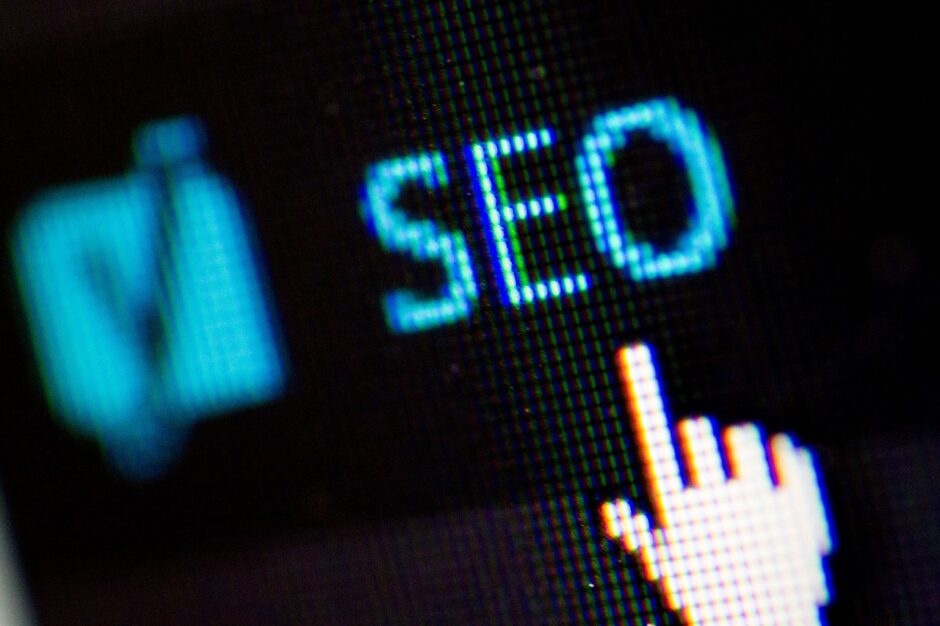GoogleSearchConsole(グーグルサーチコンソール)には検索エンジンに残ってしまっている古いキャッシュなどを削除できる「古いコンテンツ削除ツール」が存在してます。
今回は古いコンテンツを削除する必要性と古いコンテンツ削除ツールの使い方についてご説明いたします。
古いコンテンツのURLを削除する必要性
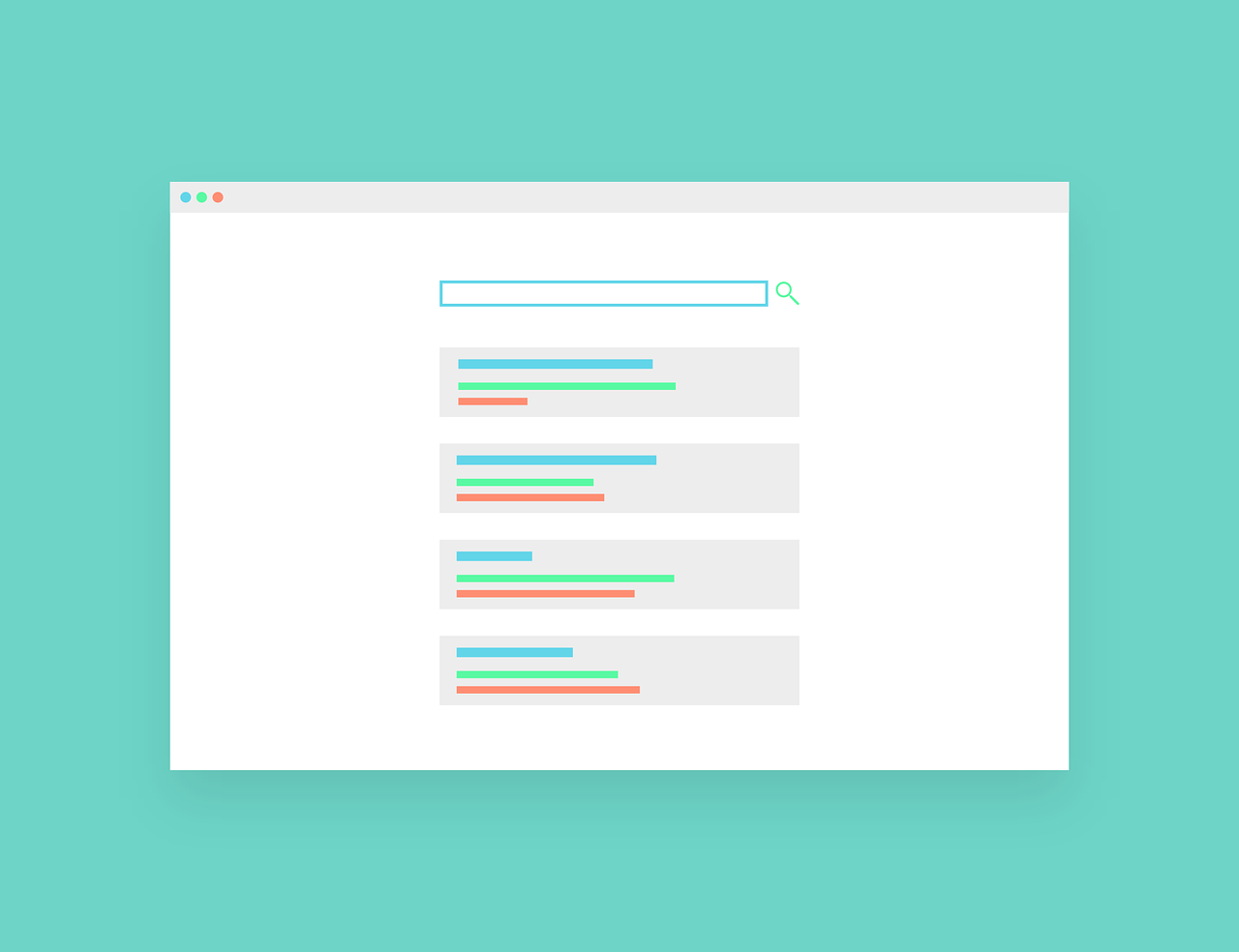
サイトを運用していく中で、
- 公開前に配信してしまい検索結果にタイトルが残ってしまった
- 削除したはずのコンテンツがまだ検索結果に出てくる
というのは起こりうるミスとしてよく話をいろいろなところから聞きます。
その時にGoogleが検索結果から消してくれるのを待っていてはいつになるかわかりません。消えないせいで情報の流出や誤情報の配信という加納氏そのためまずは1日でも早く削除をして情報を外に出さないということが大切になります。今回の記事を参考に早急に対処できるようにしましょう!
以下のような状況の場合には古いコンテンツの削除が必要かと思われます。具体例を挙げて紹介します。
noindexの付け忘れ
本来はindexさせないために「noindex」をつけて公開するはずだったページが手違いでnoindexがつけられず公開してしまうことがあります。
できるだけ早めに「noindex」をつけてあげなおせば、暫く経てば検索結果に出なくなるようになります。これも稀にキャッシュに残ってしまい消せないことがあったり、できるだけ早めに消してしまいたいといった時に古いコンテンツ削除ツールを使用します。
検索結果に出してはいけないものを出してしまったとき
例えば家の中を撮影した画像の中に設定をミスして位置情報が含まれたものを掲載し、indexされてしまったときにも、古いコンテンツ削除ツールで該当のコンテンツを削除して即座に対応することができます。
位置情報が含まれていると特定されてしまう危険があるので、こういった場合はできるだけ早く削除されるように対応しましょう。
情報が間違っていて記事を消したのに検索結果から消えていないとき
ブログやサイトで記事やコンテンツを掲載したものの、中の情報が古かったりフェイクニュースからもってきてしまっていたりするときがあります。一早く気がついてコンテンツは削除したものの検索結果から除外できていないときにも古いコンテンツ削除ツールが役に立ちます。
古いコンテンツの削除の使い方
兎に角古いコンテンツが残っていると困るようなときに古いコンテンツの削除ツールを使って削除を促していきます。ここからは実際にどうやって古いコンテンツの削除ツールを使うのか使い方や消されるまでの期間をお教えいたします。
使い方
まず、以下のリンクからの「古いコンテンツの削除ツール」を起動します。
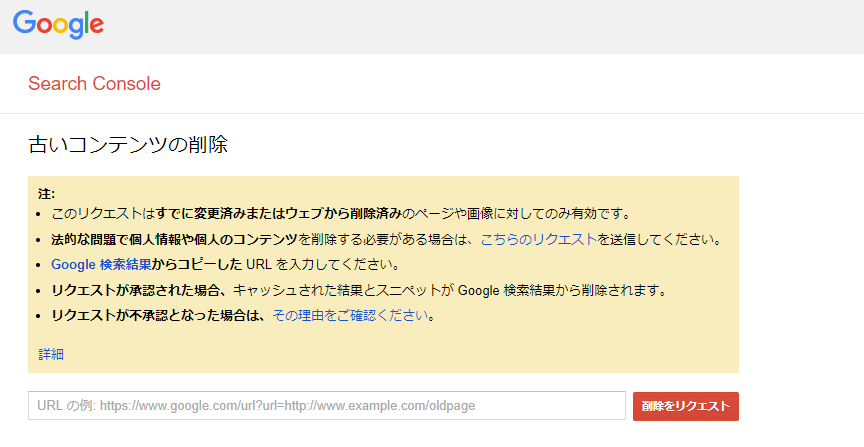
開くとURLの入力欄がページ下部にあるので、対象となるコンテンツのURLをそこに入力してください。「削除をリクエスト」ボタンをクリックすれば削除リクエストが検索エンジン側に送信されます。
あとはリクエストが承認されるまで待つだけです。ちゃんと削除されているかどうかは古いコンテンツの削除ツールで確認をすることができます。

削除が完了すると上記のような「削除済み」という表記になります。
消されるまでの期間(最短即日、遅いと数週間かかるケースもある)
最短で一日以内で認証されます。数が多い場合は認証が遅れる場合もあるので、リクエストしたら有る程度は待ってみるようにしましょう。
またリクエストしたURLによっては何かしらが原因で拒否されることがあります。なぜ拒否されたのか原因が知りたい場合は以下のサイトを参照してみてください。
情報の削除が拒否された理由
注意点
古いコンテンツの削除ツールを使用して、削除をリクエストする場合、以下のような注意点があります。注意点を守って使わないと、削除のリクエストが拒否されてしまいますので頭に入れておきましょう。
サイトのコンテンツが消されていないと申請できない
基本的に古いコンテンツの削除ツールは削除するためのコンテンツがサイト内から消されていないとリクエストが拒否されてしまいます。
古いコンテンツの削除ツールを使って、削除をリクエストする際は元のコンテンツが消えているかどうかを確認しリクエストしましょう。
他社サイトのコンテンツを検索結果から消すという利用ツールではない
削除されているページを検索結果から消すためのツールですが、「申請すれば消える」と勘違いをされている方も多いように感じます。
このツールはそもそもコンテンツが削除されていないと利用できません。
そもそもそういったことをしないでも、ライバルサイトに勝てるようなサイト作りを行っていきましょう。
追記:サーチコンソール上での古いコンテンツの削除の仕方
2020年1月末にサーチコンソールで「URL削除」機能が導入されました。
これで、サーチコンソール上からも古いコンテンツを削除することができます。もちろん上記の方法でも古いコンテンツは削除することができますが、サーチコンソール上からも削除する方法をご紹介します。
サーチコンソールから削除の欄を選択
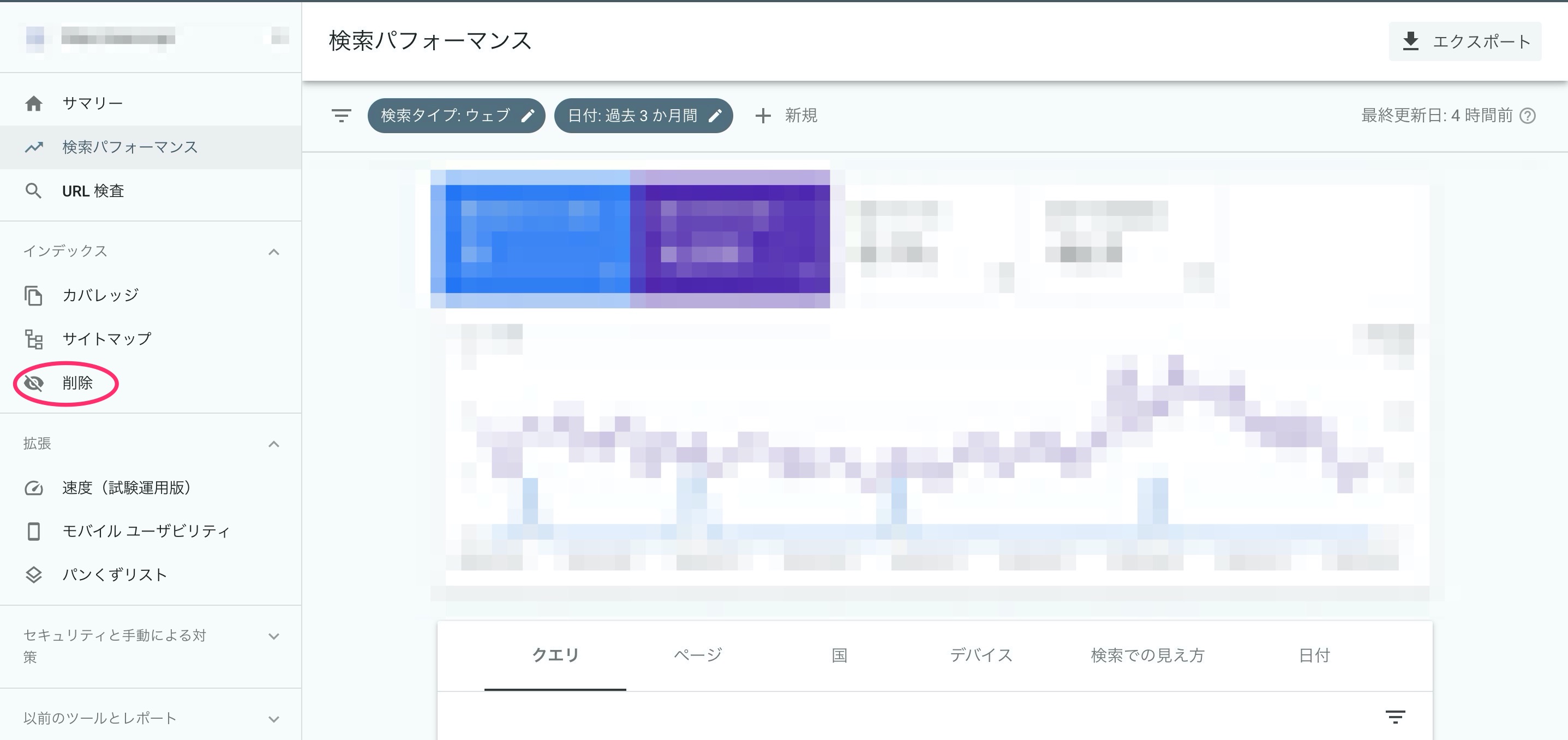
サーチコンソールのインデックスの欄から「削除」を選択します。
一時的な削除でURLを選択
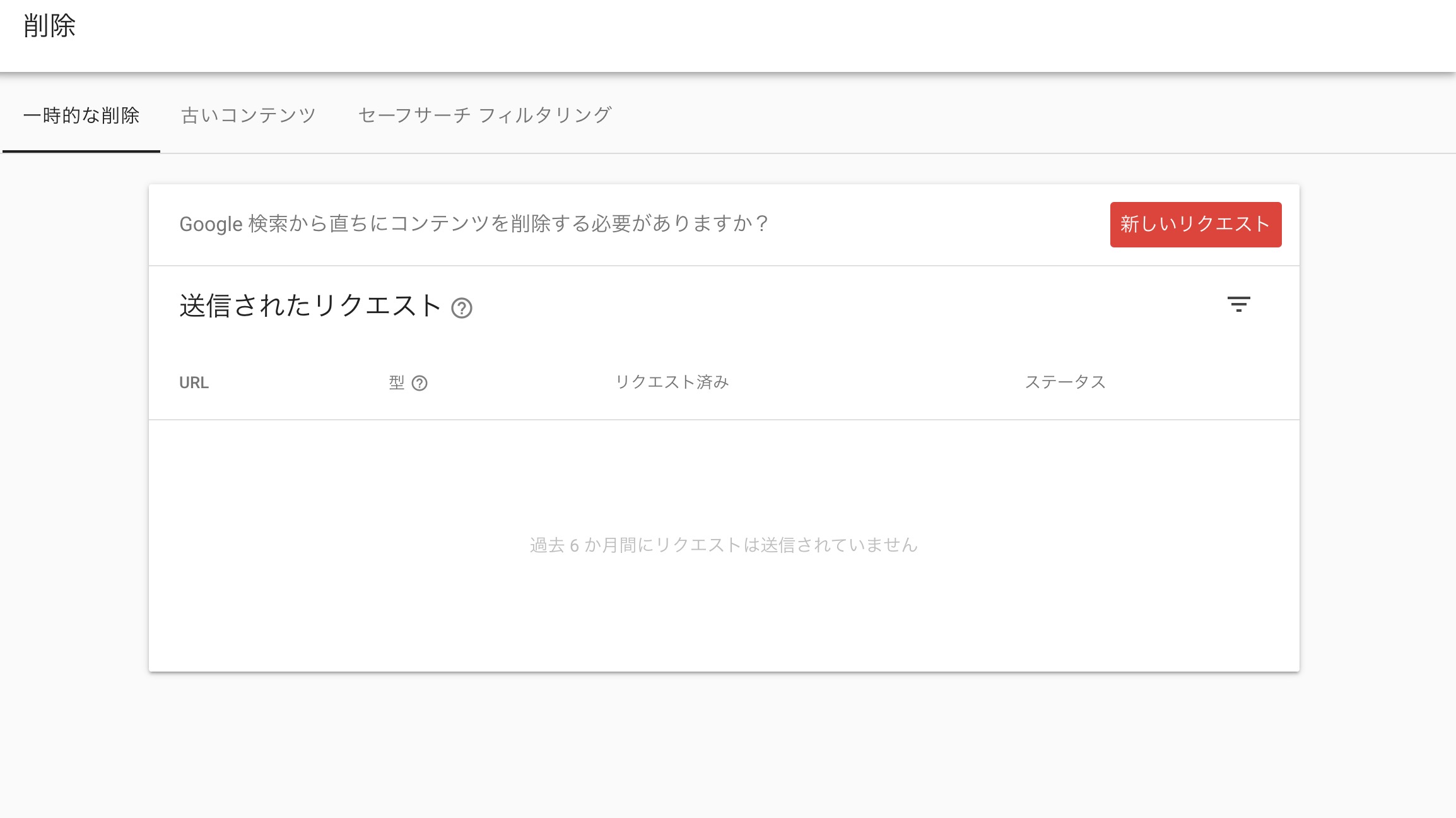
一時的な削除の欄から新しいリクエストを選択します。2種類あるので適切なものを選択しましょう。
①URLを一時的に削除する場合
②キャッシュされたURLを削除する場合
に分けてそれぞれ説明しますね。
①URLを一時的に削除する場合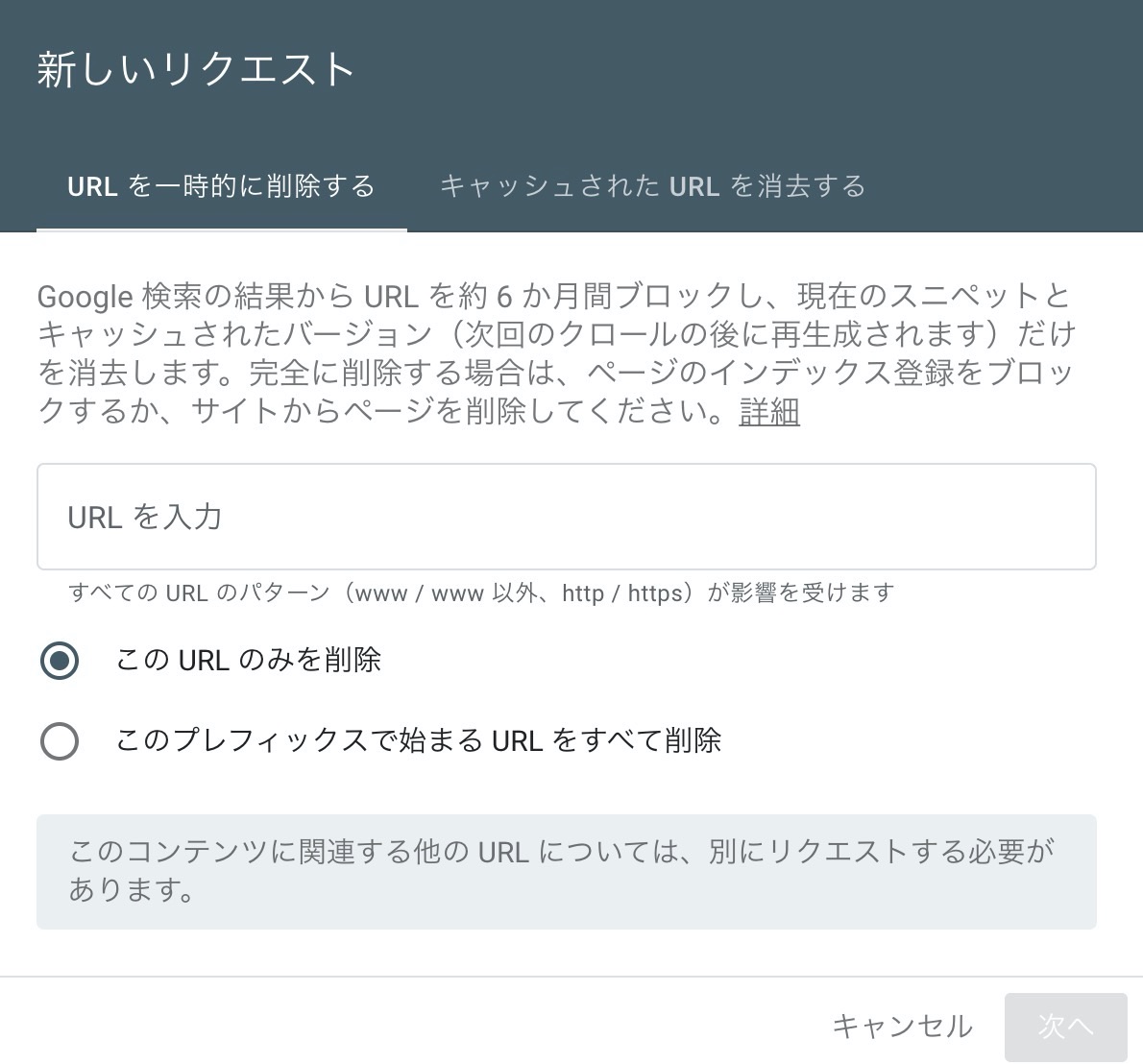
上記キャプチャのように「URLを一時的に削除する」をから「このURLのみを削除」を選択し「次へ」を選択すると削除申請を行うことができます。
すると、リクエストが承認された日から6ヶ月間、Googleの検索結果から非表示となります。
②キャッシュされたURLを削除する場合

「キャッシュされたURLを消去する」をから「このURLのみを削除」を選択し「次へ」を選択して削除申請を行います。
こうすることで、検索エンジンが再度クロールするまでスニペットとキャッシュが検索結果から削除され、URLは残ります。
その他の機能
そのほかにも削除には機能があります。
なおこの機能は、他のユーザーからの申請が会った際に表示されます。
<古いコンテンツ>
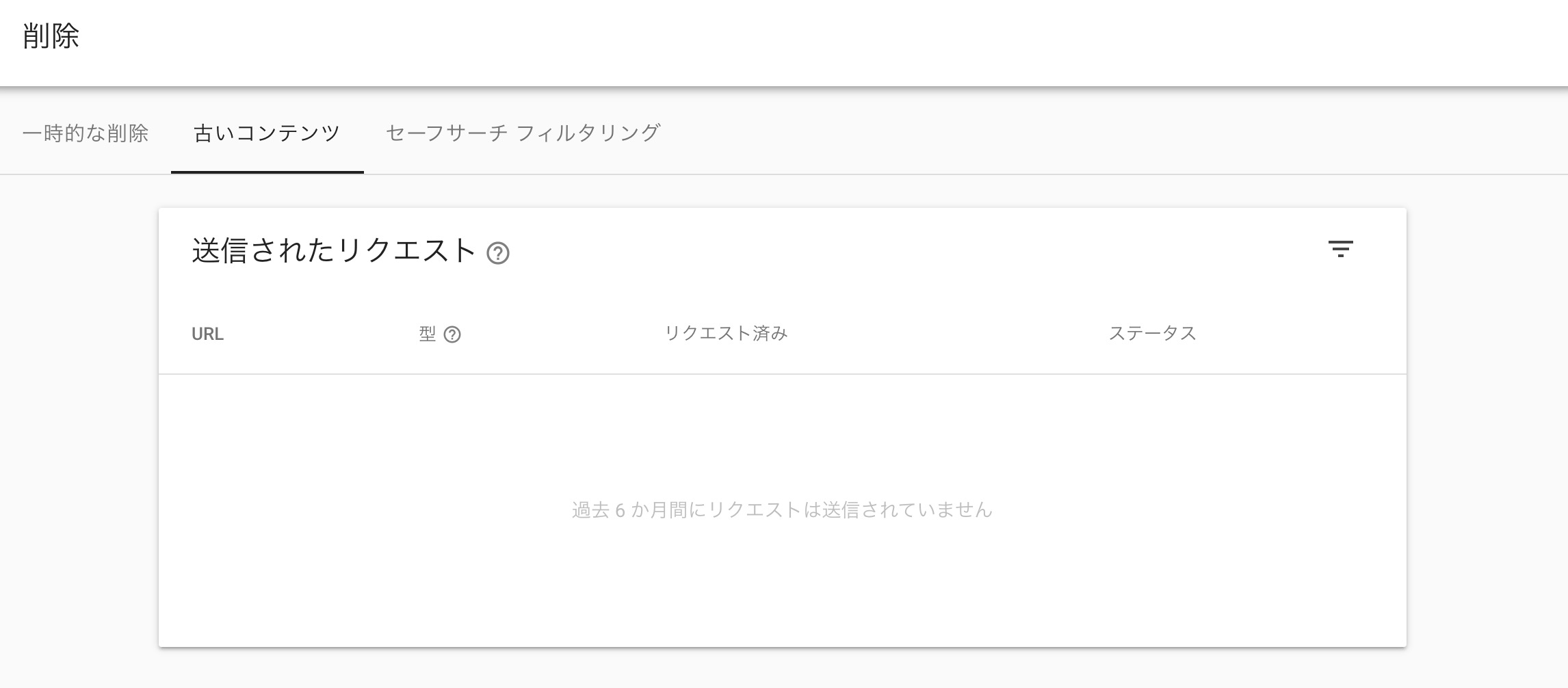
過去6ヶ月の間に、「古いコンテンツの削除」のリクエストがあった際に表示されます。
<セーフサーチフィルタリング>
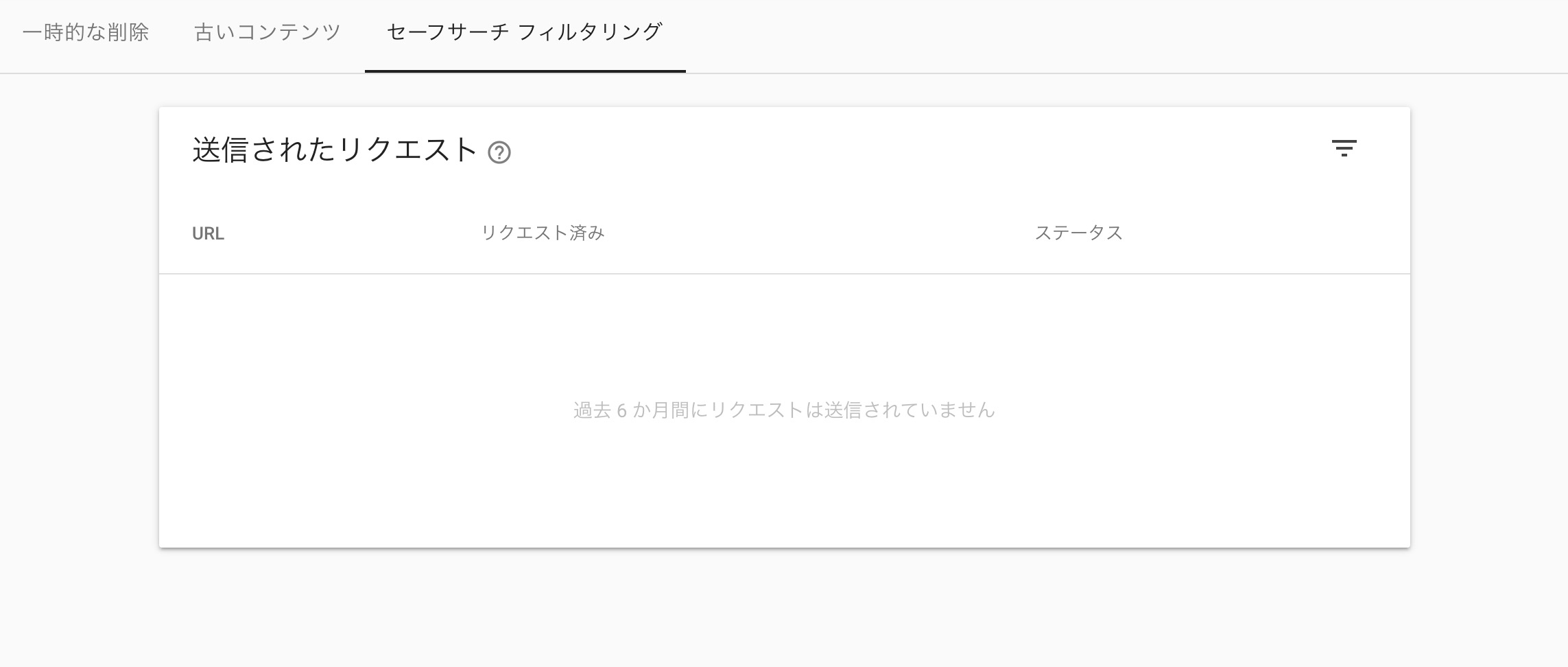
一般のユーザーから過去6ヶ月間に「不適切なコンテンツ」の報告があった際に確認をすることができます。
まとめ:古いコンテンツは削除をしよう
古いコンテンツの削除ツールはどうしても早めに削除したいコンテンツがある時だけ使えるような機能です。
削除されるまでの期間は早いもので1日以内ですが、ものや数によっては長期間かかる可能性もあるので、そういった場合は気長に待ち、ほかの施策に手を付けてみてください。
参考:
Search Console (サーチコンソール)の登録・使い方完全マニュアル
GRCの使い方|基本的な機能・分析方法・料金プランを解説